Ich bin neu auf dem Mac und habe aus Angst vor Datenverlust in eine glänzende Apple AirPort Time Capsule investiert. Ich weiß, dass ich den gesamten Mac mit Time Machine sichern kann. Aber was ist mit den Daten auf einem iPhone? Ist es möglich, das iPhone auch auf Time Capsule zu sichern? Wenn ja, wie geht das?
Die kurze Antwort lautet: Nein, Sie können Time Machine nicht verwenden, um iPhone-Daten direkt auf Time Capsule oder einer externen Festplatte zu sichern.
Und warum?
Time Machine und AirPort Time Capsule sind nämlich nur für macOS-basierte Computer konzipiert. Sie unterstützen weder das Sichern von Daten von iOS-Geräten (iPhone, iPad und iPod Touch) noch können Sie iPhone-Daten über Time Machine wiederherstellen.
So funktioniert es einfach nicht.
Aber es gibt einen indirekten Weg!
Zunächst sichern Sie Ihr iPhone über iTunes auf Ihrem Mac. Dann verwenden Sie Time Machine, um die iTunes-Backup-Dateien auf Time Capsule oder einer externen Festplatte zu sichern.
Wenn Sie nicht wissen, wie Sie eine iTunes-Sicherung für Ihr iPhone erstellen können, erfahren Sie hier, wie:
- Verbinden Sie Ihr iPhone über das Lightning-Kabel mit Ihrem Mac.
- Öffnen Sie die iTunes App auf Ihrem Mac.
- Klicken Sie auf das iPhone-Symbol und gehen Sie zu Einstellungen > Zusammenfassung.
- Klicken Sie im Abschnitt "Backups" auf die Schaltfläche "Jetzt sichern", um fortzufahren.
- Folgen Sie den weiteren Anweisungen, um den Vorgang abzuschließen. Eine neue iPhone-Sicherungsdatei wird auf Ihrem Mac gespeichert. Sie können sie verwenden, um das Gerät jederzeit wiederherzustellen.
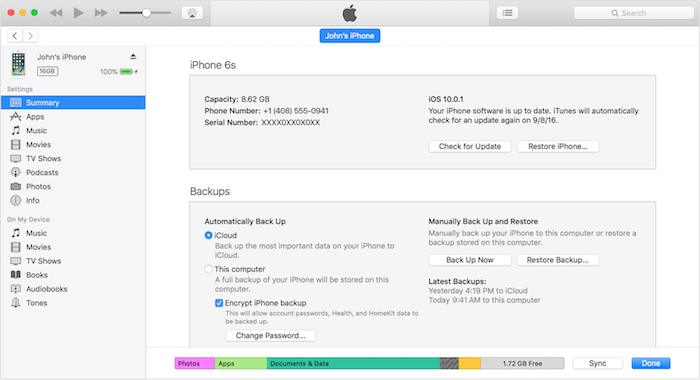
Sie können sich auch dieses kurze Video für eine detaillierte Anleitung ansehen:
Eine andere Lösung
Sichern Sie Ihre iPhone-Daten in der iCloud!
Im Allgemeinen empfehle ich diese Methode nicht ganz, da iCloud kein wirklich kostenloses Produkt ist, obwohl es 5 GB Speicherplatz kostenlos anbietet.
Aber der iCloud-Speicher kann sehr schnell voll werden, weil heutzutage mit der Verbesserung der Kameratechnologie auch die Qualität und Größe der Fotos zunimmt. In diesem Artikel erfahren Sie, wie Sie den fast vollen iPhone-Speicher reparieren können.
Wenn Sie bereits genügend iCloud-Speicherplatz erworben haben, erfahren Sie hier, wie Sie Ihr iPhone automatisch oder manuell in iCloud sichern können.
Schritt 1: Suchen Sie auf Ihrem iPhone die App " Einstellungen" und tippen Sie darauf, um sie zu öffnen. Scrollen Sie nach unten und tippen Sie auf iCloud.
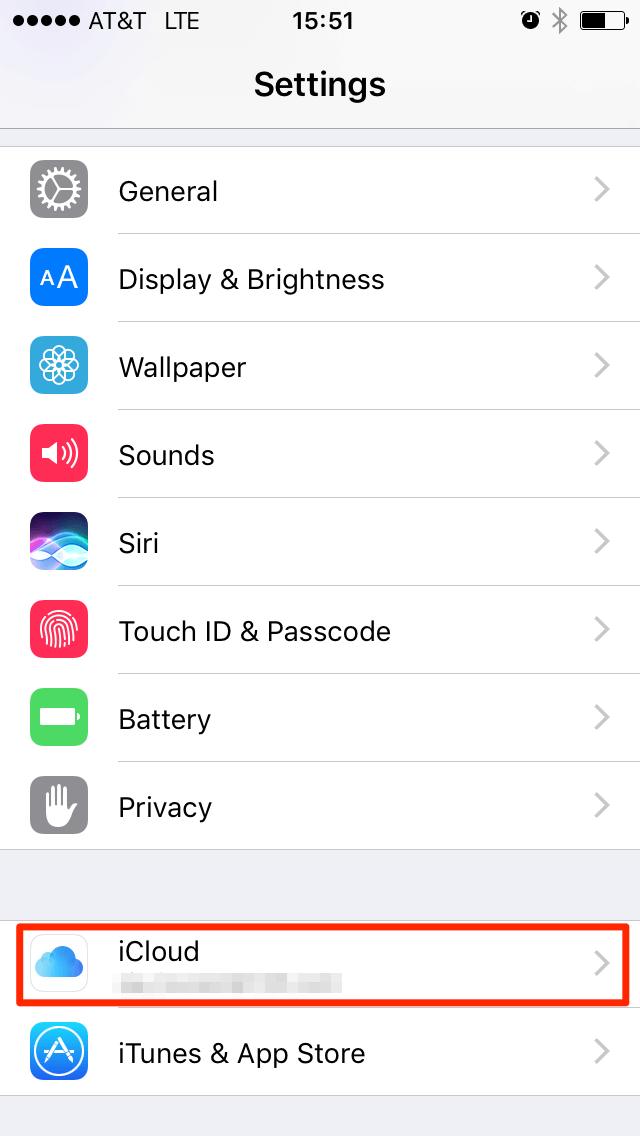
Schritt 2: Scrollen Sie nach unten und suchen Sie Backup, tippen Sie es an.
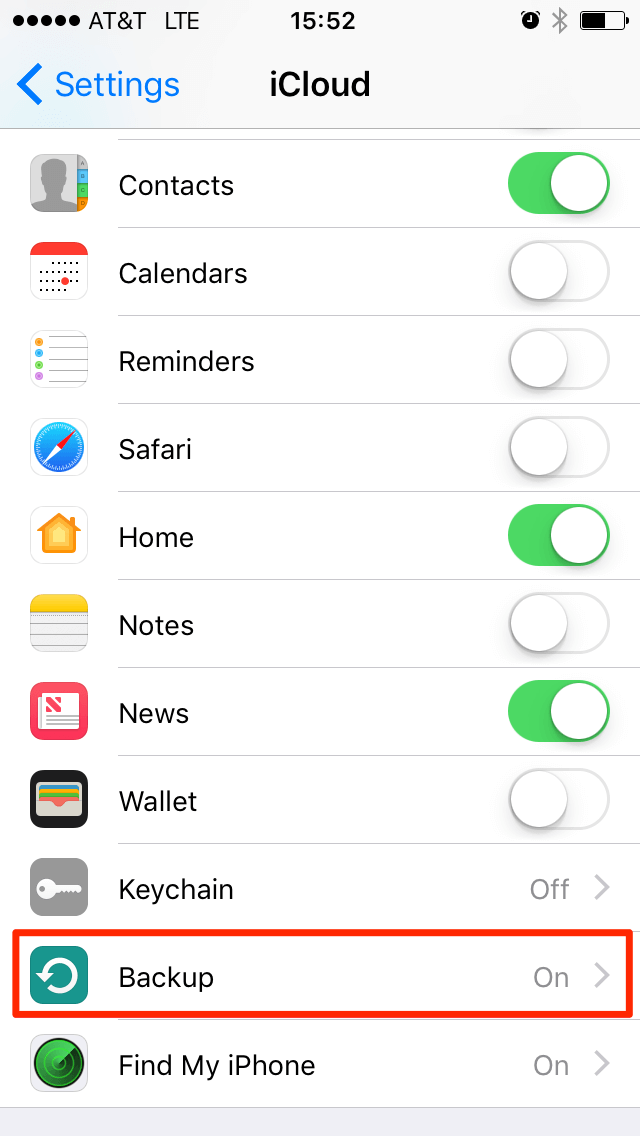
Schritt 3: Los geht’s. Standardmäßig ist die iCloud-Sicherung eingeschaltet (mit grüner Farbe). Wenn die Farbe grau ist, tippen Sie auf , um sie einzuschalten. Sie können auch auf die Option "Jetzt sichern" tippen, um manuell ein Backup zu erstellen.

Auf diese Weise sichert iCloud Ihre iPhone-Daten wie Fotoarchiv, Accounts, Dokumente, Gesundheitsdaten, Home-Konfiguration und Einstellungen.
Ich hoffe, Sie finden diese Antwort hilfreich. Weitere Informationen zum Sichern von iPhone-Daten über iTunes oder iCloud finden Sie in dieser offiziellen Apple-Anleitung.
Wenn Sie einige Ihrer Dateien nicht finden können oder die Sicherungsdatei Ihre Daten nicht wiederherstellen kann, versuchen Sie es mit einer iPhone-Datenwiederherstellungssoftware eines Drittanbieters.
Fazit: Keine Fehler machen, Backup ist das A und O!